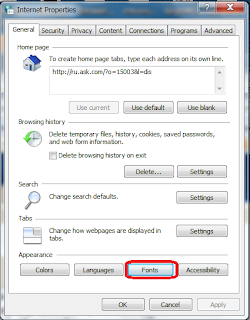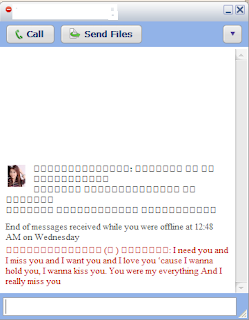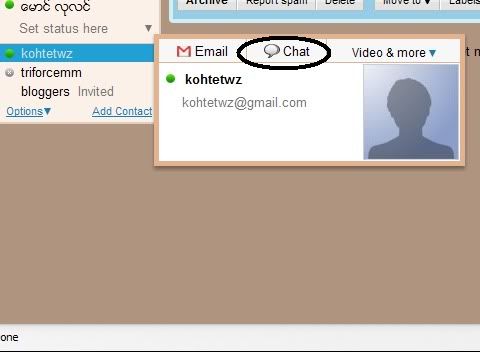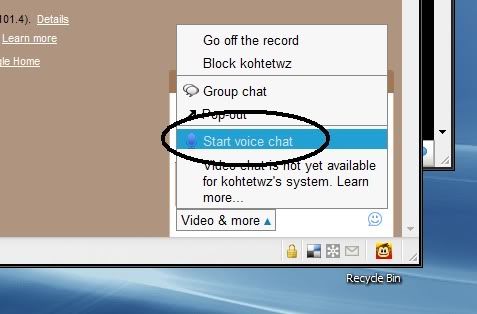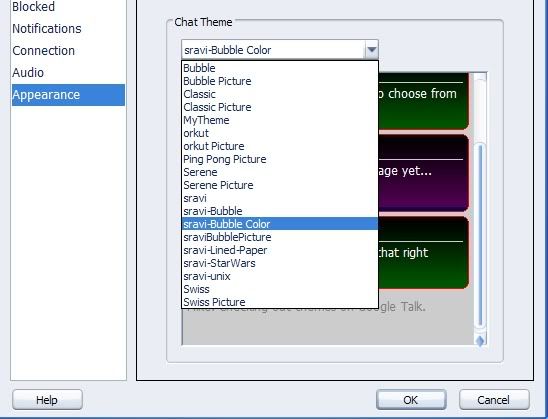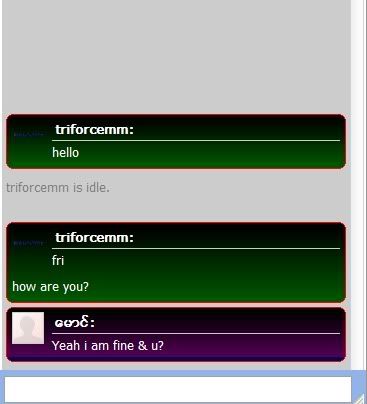အေပၚက ပုံေလးကေတာ့ Window 8 မွာ Gtalk ရဲ႕ ျဖစ္ေနတဲ့ ပုံစံပါ ... ရုိက္ေနတုန္းကေတာ့ အေကာင္းပဲ ... ဒါေပမယ့္ ေနာက္ Box ထဲလဲ ေရာက္သြားေရာ ကုိးယုိ႕ကားယားနဲ႕ ျဖစ္သြားေရာ ... တခါ ရုိက္လုိက္ .. ဟုိဘက္ကေနျပီးေတာ့ ျပန္ရုိက္ရင္ အဲ့လုိ ပဲ ေပၚေတာ့ က်ေတာ့ တေနရာမွာ သြားျပီးေတာ့ ျပန္ၾကည့္လုိက္နဲ႕ အဆင္မေျပေတာ့ဘူး ... အဲ့ဒီ့ေတာ့ ေျဖရွင္းနည္းကုိ ရွာရပါေတာ့တယ္ ...
လြယ္လြယ္ေလးပါပဲ ...
သြားရမယ့္ေနရာက Internet Option ကုိသြားရမွာပါ ... ဘယ္လုိ သြားမလဲ ဆုိေတာ့ တျခားလုိမ်ဳိးလဲ သြားလုိ႕ရပါတယ္ .. ဒါေပမယ့္ အတုိဆုံး နည္းလမ္းေလး နဲ႕ပဲ ျပေပးလုိက္ပါတယ္ ...
ပထမဆုံး Window key+r ( run box ) ကုိ ေခၚလုိက္ပါ ..
ျပီးရင္ အဲ့ဒီ့မွာ inetcpl.cpl ဆိုျပီးေတာ့ ရုိက္လုိက္ပါ ...
ရုိက္လုိက္ရင္ Internet Option ေပၚလာပါလိ္မ့္မယ္ ...
ေပၚလာရင္ အဲ့ဒီ့မွာ အေပၚက tab ေတြထဲက Advanced Tab ကုိ ေရြးလုိက္ပါ ...
ေရြးျပီးသြားရင္ ေအာက္နားေလးမွာ Reset ဆုိတဲ႕ Button ေလးရွိတယ္ ..
အဲ့ဒါေလးကုိ ႏွိပ္လုိက္ရင္ အဆင္ေျပသြားပါျပီ ... ဒါက Gtalk အတြက္ပါ ...
Google Chrome အတြက္ ..
ေတာ္ေတာ္မ်ားမ်ားကေတာ့ Firefox သုံးေနၾကပါတယ္ .. ဒါေပမယ့္ တခ်ဳိ႕က်ေတာ့ Firefox ထက္ Chrome ကုိ ပုိျပီးေတာ့ သုံးၾကတာလည္းေတြ႕ပါတယ္ .. စစသုံးခ်င္းမွာေတာ့ Chrome က ပုိျပီးေတာ့ သြက္တယ္လုိ႕ ထင္တယ္ .. ဒါေပမယ့္ ေနာက္ပုိငး္ သုံးရင္းနဲ႕က နည္းနည္းခ်င္းစီ ေလးေလး လာတယ္လုိ႕ ထင္ရတယ္ .. Chrome သုံးေနတဲ့သူေတြ လည္း အဆင္ေျပသြားေအာင္လုိ႕ တင္ေပးလုိက္ပါတယ္ ....
သူကေတာ့ သြားရတာ နည္းနည္းေလး ရွည္တယ္ ဗ် ...
ပထမဆုံး Folder option မွာ View =>Show Hidden folder ကုိ လုပ္ရမွာပါ ...
Window 8 မွာေတာ့ My Computer ကုိ ဖြင့္ျပီးရင္ အေပၚက Tab ကေလးေတြမွာ View ဆုိတာရွိပါတယ္ .. အဲ့ဒါကေလးကုို ႏွိပ္ျပီးရင္ Hidden Item ဆုိတာေလး မွာ အမွန္ျခစ္ကေလး ထည့္ေပးလုိက္ပါ ... ထည့္ျပီးရင္ေတာ့ ေအာက္ကလမ္းေၾကာင္းေလး အတုိင္းသြားလုိက္ပါ ...
C:\Users\username\AppData\Local\Google\Chrome\User Data\Default\User StyleSheets
username ဆုိတာမွာေတာ့ ကုိယ့္ရကြန္ပ်ဴတာရဲ႕ username ေလး ရွိမွာပါ ..ေရာက္သြားျပီးဆုိရင္ အဲ့ဒီ့အထဲမွာ Custom ဆိုတဲ့ css ဖုိင္ေလး ရွိပါတယ္ .. အဲ့ဒါကေလးကုိ ဖြင့္လုိက္ပါ ... ဖြင့္ျပီးသြားျပီဆုိရင္ေတာ့ အဲ့ဒီထဲမွာ ေအာက္က စာေလးကုိ ကူးျပီးေတာ့ ထည့္ေပးလုိက္ပါ .. ျပီးရင္ေတာ့ Save လုိက္ပါ ....
* , html, body, div,p {font-family:Zawgyi-One !important;}
အဲ့ဒါကုိ လုပ္ျပီးသြားရင္ေတာ့ ျပီးသြားပါျပီ .. Google Chrome ကုိ သြားျပီးေတာ့ ၾကည့္လုိက္ပါဦး ... ျမန္မာေဖာင့္ ၀ုိင္း၀ုိင္းေလးေတြ ျမင္ရပါလိမ့္မယ္ ...
အားလုံး အစစအရာရာ အရင္ထက္ပုိျပီး အဆင္ေျပေပ်ာ္ရႊင္ပါေစလုိ႕ ဆုေတာင္းလ်က္ ....
ref: myanmaritpro